Pourquoi ne pas partager vos moments de jeu épiques avec vos amis en enregistrant votre partie ? Vous pourriez même découvrir une passion pour la création de contenu de jeu et finir par devenir streamer.
Le débat sur le Jeux sur PC ou console est presque aussi vieux que le jeu lui-même, mais le jeu sur PC reste populaire. Vous pouvez partir en voyage nostalgique jouer à des jeux Windows 95 sur un nouveau PC. Vous disposez d'une vaste sélection de jeux abordables grâce à des plateformes comme Steam et GoG, et vous pouvez créer des vidéos YouTube de jeux professionnels. Ce ne sont là que quelques exemples qui maintiennent le jeu sur PC dans de si hautes grâces, mais vous n’avez probablement pas besoin d’être convaincu. C'est pourquoi vous êtes ici.
1. Barre de jeu Xbox
Votre PC Windows 11 est livré avec un outil d'enregistrement de jeu simple appelé Xbox Game Bar. Malgré la marque Xbox, cette fonctionnalité fonctionne très bien sur votre PC de jeu et vous permet d'enregistrer un jeu à une résolution de 1080p et à 60 FPS. Vous pouvez également modifier la qualité vidéo à 720p et 30 ips.
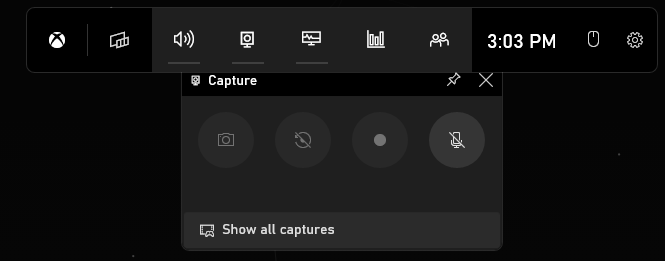
L'application est facile à utiliser et entièrement gratuite, mais ses fonctionnalités sont quelque peu limitées. Il s’agit simplement d’un outil d’enregistrement de base sans options professionnelles de montage vidéo et de post-traitement. Il convient à la création et au partage de séquences de jeu avec vos amis, mais vous devrez chercher ailleurs un logiciel d'enregistrement vidéo plus avancé.
Prix : Gratuit
2. Nvidia Shadowplay
Si vous disposez d'un PC équipé d'un GPU Nvidia, vous avez accès au logiciel d'enregistrement vidéo intégré. GeForce Experience ne sert pas seulement à mettre à jour vos pilotes et à maintenir une bibliothèque de jeux bien rangée. Il est livré avec Nvidia Shadowplay.
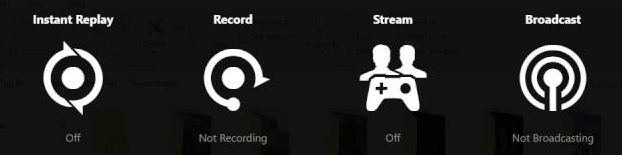
Shadowplay vous permet d'enregistrer vos séquences de jeu dans la résolution native de votre moniteur. Appuyez simplement sur le bouton d'enregistrement. Si vous avez un moniteur HD, il enregistrera en 1080p, et si vous avez un moniteur 4K, il enregistrera en 4K. C’est simple et convivial pour les débutants, et vous pouvez également l’utiliser pour diffuser votre contenu. De plus, il dépend de votre GPU, ce qui signifie que votre CPU disposera de plus de ressources disponibles pour le jeu et d'autres processus.
En savoir plus sur utiliser Nvidia Shadowplay pour enregistrer et partager des vidéos de jeux.
Prix : Gratuit
3. Radeon ReLive
AMD a créé son propre logiciel d'enregistrement de jeux gratuit, tout comme Nvidia. Donc, si vous possédez une carte graphique AMD, vous pouvez utiliser Radeon ReLive. Le principe est le même que celui du Shadowplay de NVIDIA. Il utilise le GPU pour l’enregistrement au lieu du CPU et peut enregistrer jusqu’à une résolution 4K..
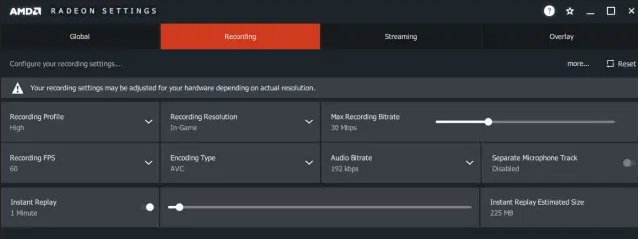
Il gère même bien la mise à l'échelle vidéo, vous permettant d'enregistrer des séquences en 4K malgré un moniteur 1080. Le seul inconvénient est le manque de fonctionnalités que vous trouvez dans un outil d'enregistrement dédié.
Prix : Gratuit
4. Bandicam
Bandicam est l'une des meilleures applications d'enregistrement de jeux. Il est utilisé depuis de nombreuses années aussi bien par les débutants que par les professionnels. Ce n'est pas gratuit, mais un essai est disponible, vous pouvez donc décider si c'est l'enregistreur d'écran qui vous convient.
Avec l'achat d'une licence unique de 39,95 $, vous obtenez un outil d'enregistrement vidéo dédié. Bandicam enregistre à des fréquences d'images élevées et une résolution 4K, mais il vous donne beaucoup de contrôle sur la qualité de la vidéo. Il comprend des fonctionnalités de compression qui vous permettent de réduire la taille du fichier sans trop affecter la qualité. C'est bien plus qu'un simple enregistreur de séquences de gameplay. C'est un excellent outil de capture d'écran global.
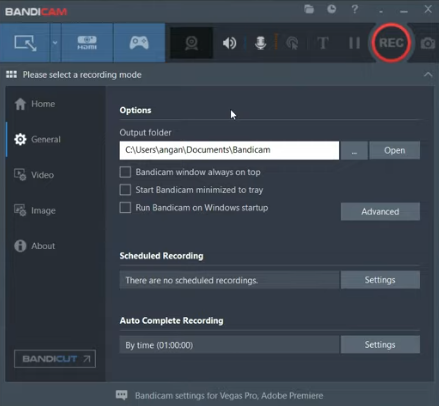
Bandicam vous permet de redimensionner la zone de capture d'écran comme vous le souhaitez. Vous pouvez l'utiliser pour des activités autres que les jeux. Il est même doté d'un mode d'enregistrement « autour de la souris », afin que vous puissiez suivre votre curseur tout en enregistrant un didacticiel ou une vidéo pédagogique. Dans l’ensemble, Bandicam reste l’un des meilleurs outils de capture d’écran pour les jeux sur PC et une utilisation générale.
Prix : Gratuit avec filigrane et durée d'enregistrement limitée. 39,95 $ pour la version complète.
5. Studio OBS
Open Broadcaster Software, ou OBS en abrégé, est un outil d'enregistrement vidéo open source gratuit qui inclut des fonctionnalités de streaming. C'est l'un des meilleurs moyens d'enregistrer un jeu sur PC si vous souhaitez bénéficier gratuitement de fonctionnalités premium.
OBS Studio est un outil de capture d'écran professionnel, bien qu'il soit gratuit. Cela signifie qu’il s’accompagne également d’une courbe d’apprentissage, il n’est donc pas aussi simple à utiliser que les programmes ci-dessus. La principale raison pour laquelle ce n'est pas l'option la plus conviviale est le nombre de paramètres et de fonctionnalités, ainsi que l'interface utilisateur.
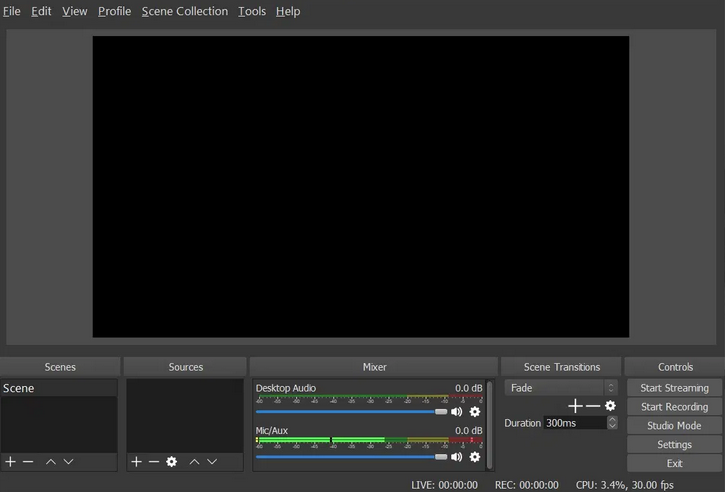
Cela dit, vous avez un contrôle total sur ce que vous enregistrez et comment. Et si vous en avez assez des fonctionnalités et paramètres par défaut, vous pouvez télécharger l’un des nombreux plugins qui amélioreront votre expérience. Cerise sur le gâteau, il vous permet également d'ajouter votre filigrane unique à la vidéo, ce qui constitue généralement une fonctionnalité premium avec d'autres outils d'enregistrement de jeu professionnels..
Prix : Gratuit
6. Action!
Action ! développé par Mirillis est un logiciel d'enregistrement de gameplay professionnel doté de nombreuses fonctionnalités. En plus de l'interface moderne et conviviale, de la capacité de streaming et de l'enregistrement 4K, Action ! propose le mode Écran vert et la fonction Time-Shift pour vous offrir plus d'options de capture de jeu.

Comme vous l'avez probablement deviné, le mode Écran vert supprimera automatiquement l'arrière-plan pendant que vous enregistrez. Mais ce qui le rend intéressant, c’est qu’il fonctionne bien avec n’importe quelle couleur à condition qu’elle soit unie et uniforme. Vous n’êtes pas nécessairement obligé d’acheter un véritable écran vert. Tout ce dont vous avez besoin est une caméra ou même une webcam, et le logiciel d'enregistrement fera le reste.
La fonctionnalité Time-Shift est probablement l'ajout le plus intéressant à l'enregistrement de gameplay. Avez-vous déjà vécu un moment véritablement épique dans votre jeu préféré et souhaiteriez-vous l'enregistrer ? Eh bien, maintenant vous ne manquerez plus ces moments car Time-Shift vous permettra de revenir en arrière et de capturer tout ce qui s'est passé il y a 10 minutes. Le seul inconvénient est que vous êtes limité à l’enregistrement HD dans ce cas.
Prix : Essai gratuit de 30 jours et 29,95 $ pour une licence à vie
7. Enregistreur d'écran Movavi
Movavi Screen Recorder est un logiciel de capture d'écran moderne et facile à utiliser. Il prend en charge une résolution d'écran jusqu'à 4K, il peut enregistrer une partie spécifique de votre écran et vous pouvez choisir si vous souhaitez enregistrer l'audio simultanément ou séparément. De plus, vous pouvez rendre visibles vos clics de souris et vos frappes au clavier et même dessiner directement sur la vidéo.
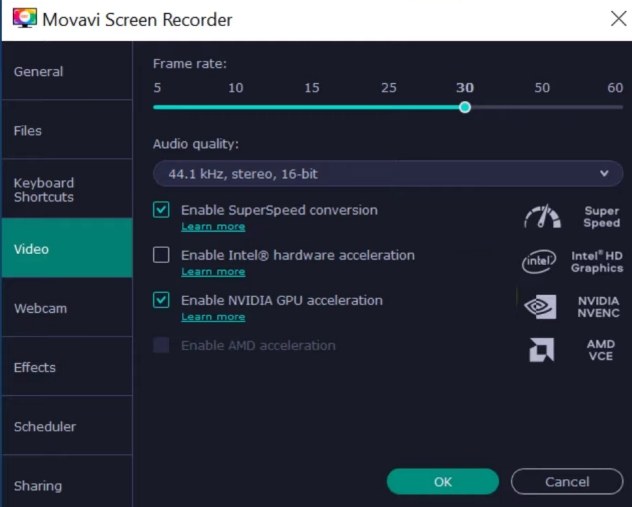
Cela dit, Movavi Screen Recorder est un excellent choix pour enregistrer un jeu en raison des nombreuses options de post-traitement dont vous disposez. Vous pouvez convertir instantanément votre vidéo en GIF, vous pouvez couper et combiner des vidéos sans aucune expérience en montage vidéo et vous pouvez ajouter une grande variété d'effets spéciaux, y compris du texte animé. Et si cela ne suffit pas, Movavi dispose d'une boutique d'effets où vous pouvez acheter des packs de transitions uniques, des vidéos de chaussettes, des dégradés et même des packs YouTube.
Prix : Gratuit avec un filigrane ou 44,95 $ pour une licence d'un an
8. D3DGear
Si vous souhaitez un enregistreur de gameplay facile à utiliser sans passer du temps à personnaliser les fonctionnalités ou à jouer avec l'éditeur vidéo, D3DGear pourrait être l'outil qu'il vous faut. Installez-le et enregistrez votre jeu sur PC. C'est à peu près tout. D3DGear détectera automatiquement votre jeu, il vous suffit donc d'appuyer sur la touche d'enregistrement sans modifier les paramètres..
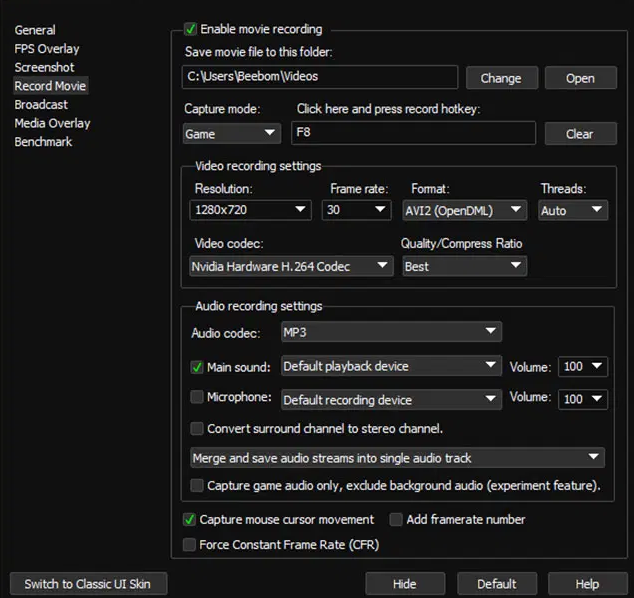
L'interface utilisateur semble quelque peu obsolète, vous ne disposez d'aucune option de post-traitement intéressante et il n'y a pratiquement aucune fonctionnalité avec laquelle jouer. Cela dit, D3DGear fait son travail en enregistrant la vidéo et en la compressant en temps réel. Il permet d'économiser beaucoup d'espace sur votre disque dur et s'appuie également sur l'accélération GPU pour ne pas solliciter votre processeur.
Prix : Essai gratuit de 15 jours et 29,85 $ pour la version complète
9. Fraps
Fraps est une explosion du passé qui est toujours vivante. C'est l'un des meilleurs outils d'enregistrement de jeux pour Windows car c'est un programme simple qui a résisté à l'épreuve du temps. Si vous avez joué au World of Warcraft à son apogée, vous connaissez déjà Fraps car il a été utilisé pour capturer de nombreux moments épiques.
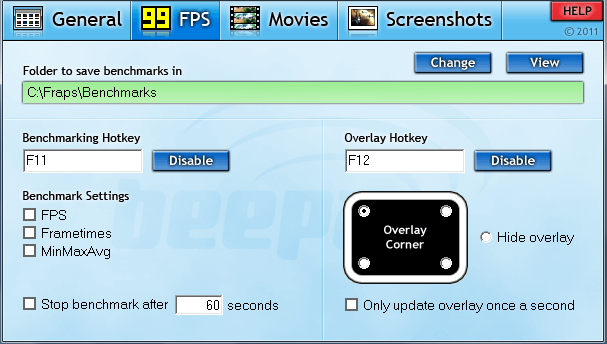
Cela dit, Fraps est un logiciel d'enregistrement de jeux simple, sans fioritures. Son interface utilisateur semble obsolète et ne possède aucune fonctionnalité intéressante. Comme D3DGear, son travail consiste à enregistrer le gameplay et à prendre des captures d'écran. En outre, vous pouvez enregistrer votre voix ou votre audio séparément pour l'ajouter ultérieurement à la vidéo de jeu. Le seul inconvénient majeur est qu'il manque de compression vidéo.
Prix : Gratuit avec filigrane et enregistrement à durée limitée ou licence à vie de 37 $
Enregistrez vos moments de jeu vidéo épiques !
Avec autant d'options d'enregistrement de jeux gratuites et premium, vous n'aurez pas à perdre les moments les plus amusants et les plus épiques de vos jeux préférés. Commencez à enregistrer votre jeu, prenez des captures d'écran à l'aide de l'un des outils ci-dessus et partagez vos vidéos avec vos amis. Vous pouvez même vous en tenir aux logiciels Windows, Nvidia et AMD intégrés, car ils sont plus que suffisants à cet effet.
Si vous souhaitez créer des didacticiels de gameplay ou des vidéos de gameplay créatives, essayez l'une des options professionnelles de notre liste, comme Action ! et le logiciel Open Broadcaster. Grâce aux fonctionnalités de montage vidéo et aux effets spéciaux intégrés au logiciel d'enregistrement vidéo, vous pouvez créer des vidéos divertissantes pour votre chaîne YouTube. Vous pouvez même utiliser ces outils pour diffusez votre jeu sur Twitch.
Il existe une option pour tout le monde. Faites-nous savoir dans les commentaires ci-dessous quel outil vous préférez capturer des vidéos et pourquoi vous l'avez choisi plutôt que d'autres.
.